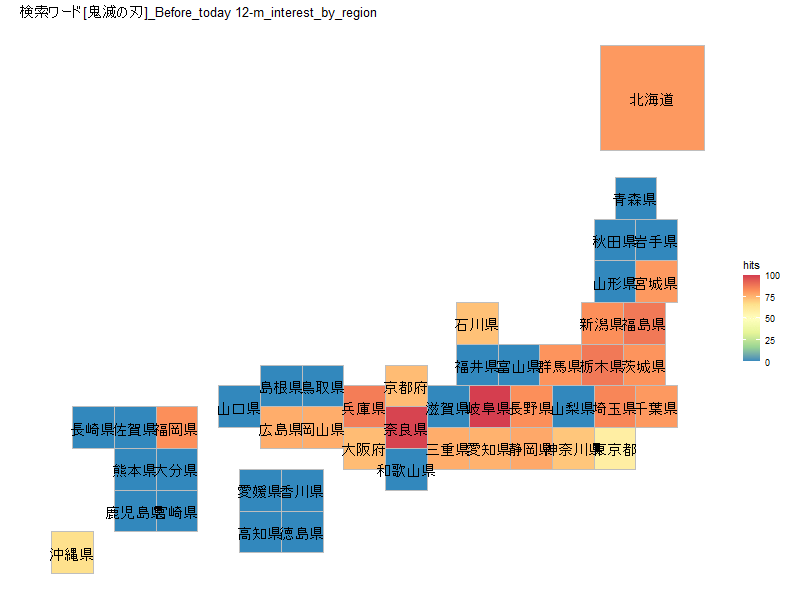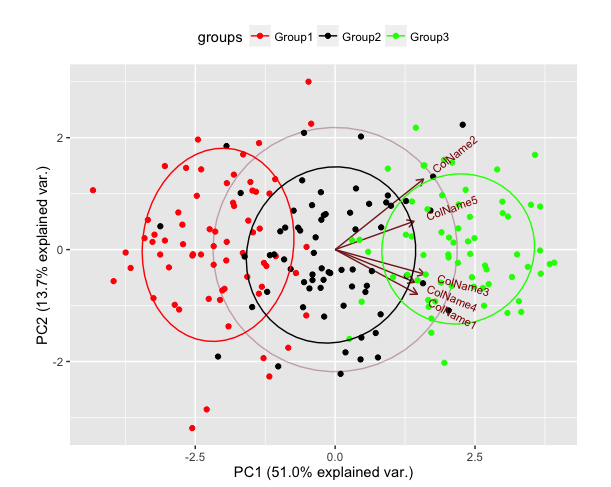RStudioでインタラクティブにデータの編集が可能なパッケージの紹介です。なお、オプションを設定することで「カレンダーから日を選択」「ドロップリストで選択」「チェックボックス」「パスワード式」のデータ入力方法を利用することができます。実行コマンド最下部の「こんな使いかたも可能です」で紹介しています。
なお、編集したデータはCSVファイルでの保存や変数に保存することが可能です。
パッケージバージョンは0.1.4。実行コマンドはRStudioのRStudio Desktop 2021.09.2+382、windows 11のR version 4.1.2で確認しています。
パッケージのインストール
下記、コマンドを実行してください。
#パッケージのインストール
install.packages("DataEditR")実行コマンド
詳細はコメント、パッケージのヘルプを確認してください。
#パッケージの読み込み
library("DataEditR")
###データ例の作成#####
#tidyverseパッケージがなければインストール
if(!require("tidyverse", quietly = TRUE)){
install.packages("tidyverse");require("tidyverse")
}
set.seed(1234)
n <- 30
TestData <- tibble(Group = sample(paste0("Group", 1:4), n,
replace = TRUE),
X_num_Data = sample(c(1:50), n, replace = TRUE),
Y_num_Data = sample(c(51:100), n, replace = TRUE),
Chr_Data = sample(c("か", "ら", "だ", "に",
"い", "い", "も", "の"),
n, replace = TRUE),
Fct_Data = factor(sample(c("か", "ら", "だ", "に",
"い", "い", "も", "の"),
n, replace = TRUE)))
#確認
TestData
# A tibble: 30 x 5
Group X_num_Data Y_num_Data Chr_Data Fct_Data
<chr> <int> <int> <chr> <fct>
1 Group4 3 67 の に
2 Group4 36 58 に に
3 Group2 31 92 か だ
4 Group2 29 82 に ら
5 Group1 5 97 も に
6 Group4 2 72 に い
7 Group3 47 85 だ ら
8 Group1 40 91 か い
9 Group1 20 66 い い
10 Group2 48 53 い か
# ... with 20 more rows
#######
#データをRstudioでインタラクティブに編集:data_editコマンド
#Chr_Dataの先頭行を「ああああああああ」に変更
#データ変更後はダイアログの「synchronise」をクリック
#作業フォルダに結果をCSVで保存:save_asオプション
data_edit(TestData, save_as = "TestData.csv",
write_fun = "write.table",
write_args = list(sep = ",",
row.names = FALSE)) -> ChangeTestData
#変更後のデータを確認
tibble(ChangeTestData)
# A tibble: 30 x 5
Group X_num_Data Y_num_Data Chr_Data Fct_Data
<chr> <int> <int> <chr> <chr>
1 Group4 3 67 ああああああああ に
2 Group4 36 58 に に
3 Group2 31 92 か だ
4 Group2 29 82 に ら
5 Group1 5 97 も に
6 Group4 2 72 に い
7 Group3 47 85 だ ら
8 Group1 40 91 か い
9 Group1 20 66 い い
10 Group2 48 53 い か
# ... with 20 more rows
###こんな使いかたも可能です#####
EditData <- tibble("Date" = rep("", 10),
"DropList" = rep("", 10),
"Checkbox" = rep("", 10),
"Password" = rep("", 10))
data_edit(EditData,
col_options = list(Date = "date",
DropList = c("からだに", "いいもの"),
Checkbox = c(TRUE,FALSE),
Password = "password"),
col_stretch = TRUE)「こんな使いかたも可能です」実行後に表示されるダイアログ
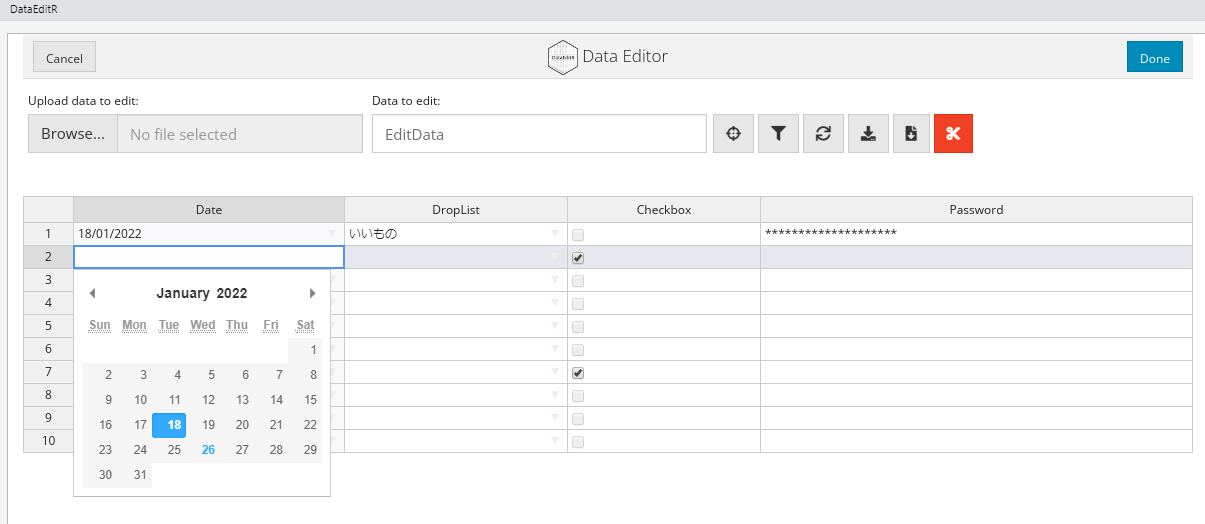
少しでも、あなたの解析が楽になりますように!!